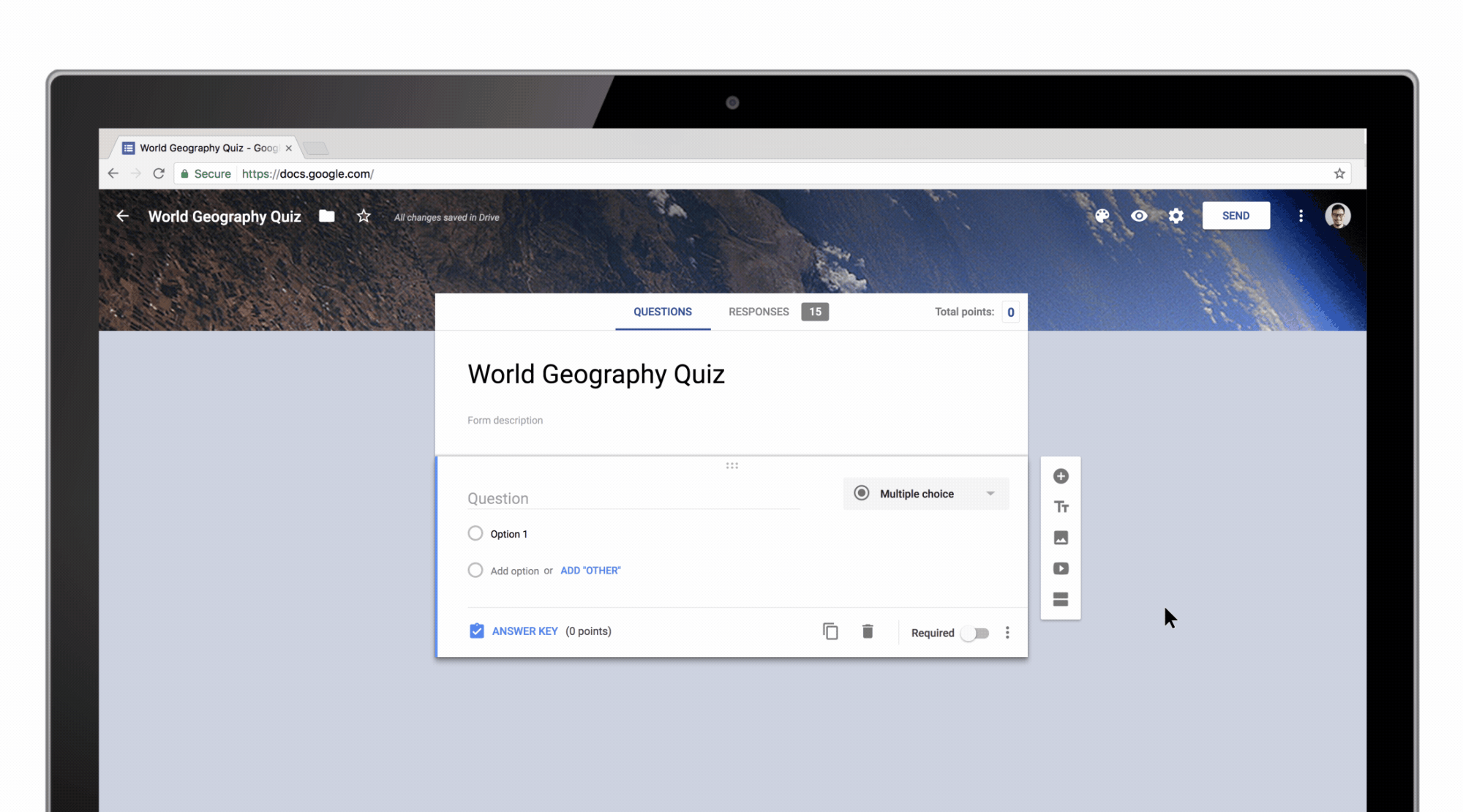
如何创建谷歌表格的自我评分评估
通过TeachThought员工
它不是特别优雅,不会让学生们惊叹,学习曲线也不像它可能的那样温和。但是只要在前端做一点工作,谷歌Forms就可以在后端以自我评分评估的形式得到回报。
虽然没有一个应用程序(还),可以发现理解真正的细微差别,如果你使用多项选择题assessments-even pre和总结性assessments-this技巧可以节省你的时间,允许真正的评估潜在的文风不断提取数据修改教学计划。
如何创建一个谷歌形式的新测验
- 在谷歌表单中,单击Plus
.
- 在右上角单击“设置”
.
- 点击小测验
做个小测验.
- 可选:单击,收集邮箱地址一般
收集电子邮件地址.
- 点击保存.
只需一点点的努力,你就可以做出答案,分配分数,并为学生提供自动反馈。您也可以为某些类型的评估项目和问题类型填写答案,包括:
- 简短的回答
- 多项选择
- 复选框
- 下拉
- 多项选择网格
- 复选框网格
如何创建谷歌形式的答案键
- 单击“添加问题”,添加问题
.
- 填写你的问题和答案。
- 在问题的左下方,点击答案.
- 选择正确的答案。
- 在问题的右上方,选择问题值多少分。
- 可选:若要在答案中添加书面或YouTube视频解释,请单击添加答案的反馈.
- 可选:单击,编辑问题或答案选项编辑的问题.
注意:你可以对所有的问题类型分配分数和添加反馈。
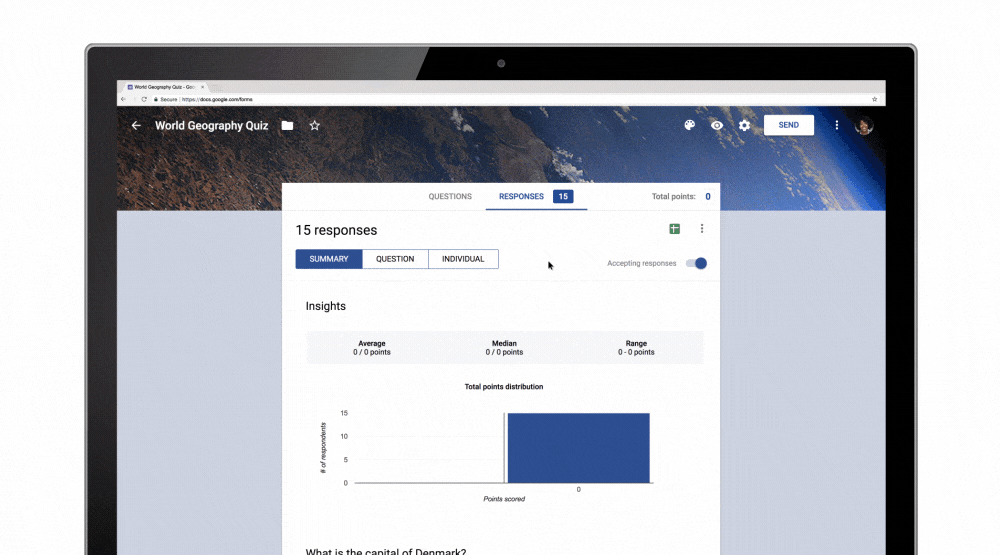
如何对个别评估项目和回答进行评分
如果你收集电子邮件地址,你可以分配分数,并对每个回复留下反馈。在你给每个回复评分之后,一定要保存你的更改。
- 在谷歌表格中,做一个小测验。
- 在顶部,单击反应.
- 点击个人.
- 要在个体之间移动,单击“上一步”
或下
.
- 找到你想批改的题目。
- 在右上方,输入该回应赢得了多少分。
- 在答案下面,点击添加反馈.
- 输入您的反馈并单击保存.
- 要保存更改,请在底部单击保存.
如何查看测验结果
- 在谷歌表格中,做一个小测验。
- 在顶部,单击反应.
- 点击总结.
如何创建一个测试,评分本身使用谷歌形式


